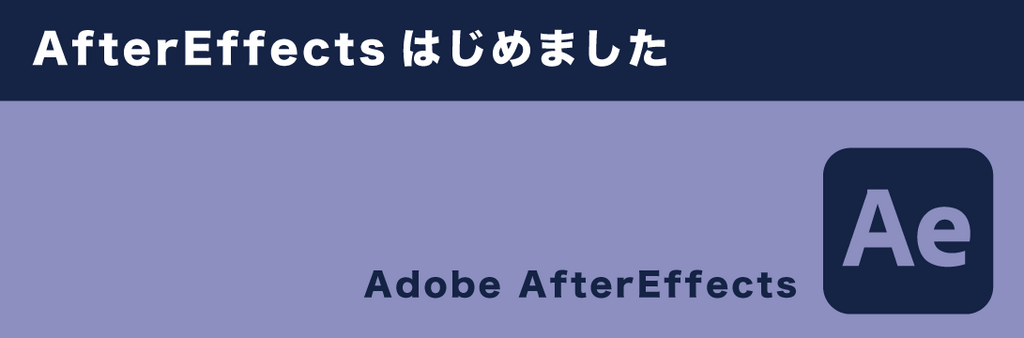
前回、線を花火にしたペンツールのトリミングからほんのりボカシていろいろ遊んでみました。
本記事ではAfterEffectsの機能や動画の作成方法など説明は一切ありません、イラストレーターのHARAHiがただただ学んで遊びながら動画を作る過程をだらだらと描き連なっているだけでの記事です。ゆるーく温かい目で見守りながら楽しんでみてください。
9-1 : 線を光らせてみた。
円ツールでシェイプを作成し右クリックまたはcontrolを押しながらクリック(Mac)で[レイヤースタイル]→[光彩]を選択。光彩(外側)で不透明度75%サイズ30範囲50%にしました。
音は無料効果音で遊ぼう!さんのlight_saber1を使っています。
9-2 : 電気を消して。
電気のイラストを上下させて、シェイプレイヤーの背景の色を変え。電気が切れてくらくなるようにしました。
・[位置]プロパティを表示させるショートカットは『P』キー
・イージーイーズ適用『F9』キー( 『Fn』 +『F9』キー)
・音はon-jinさんの紐スイッチを使わせてもらってます
9-3 : ビーム。
ペンツールで線をトリミングして9-1と同じように光彩でぼかしをつけて何本もビームのようにしました
・音は効果音ラボさんのビームガンを使わせてもらっています
9-4 : レーザーガン。
キャラクターイラストを使って関節を親子づけで紐づけて銃を撃っているようにしました。関節は肩と肘と手首と髪の束ねたつけねにアンカーポイントを設定し動かしてます
・音は効果音ラボさんのビームガンを使わせてもらっています
9-5 : ズピュンズピュンズピュン。
9-4を連射してみました。
9-6 : 乱れ撃ち。
もう9-5をさらに連射
9-7 : はい、電気つけて。
電気のイラストを上下させて、シェイプレイヤーの背景の色を変え。電気がついて明るくなるようにしました。
・[位置]プロパティを表示させるショートカットは『P』キー
・イージーイーズ適用『F9』キー( 『Fn』 +『F9』キー)
・音はon-jinさんの紐スイッチを使わせてもらってます
今回はパスの線でレーザービームを作ってみました。地球防衛軍のお姉さん!地球をよろしくお願いします
できあがりの動画は【Hillustスタジオ】の で公開しています。


